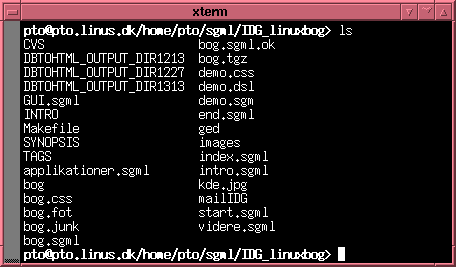1.2. Terminalvinduer
Hvis du ikke er meget for kun at arbejde med tekstbaserede programmer (de er for eksempel ikke praktiske til at vise billeder) har du brug for at kunne få en kommandolinje frem inde i det grafikbaserede system (der hedder "X" eller "X Window System" på et almindeligt linux-system). Når du er logget ind gør du det ved at starte et terminalemuleringsprogram. Det mest udbredte er xterm men hvis du bruger KDE eller Gnome kan du med fordel benytte henholdsvis konsole eller gnome-terminal i stedet for, da de er lidt bedre integrerede i de to skrivebordssystemer.
Man får typisk startet et terminalemuleringsprogram ved at klikke på en ikon med en muslingeskal eller en sort skærm, eller ved at vælge et menupunkt der hedder noget i stil med "Konsole", "Terminal" eller "xterm".
Hvis du bruger xterm kan det være nyttigt at vide at man med et tryk på Ctrl-tasten og en af de tre museknapper får tre forskellige menuer til at justere opsætningen af terminalvinduet. Ctrl-venstre musetast vil man sjældent få brug for, men Ctrl-midterste musetast giver blandt andet mulighed for (de)aktivere vinduets rullebjælke og at nulstille terminalvinduet ("Reset") og Ctrl-højre musetast giver mulighed for at vælge skriftstørrelse.Hvis du bruger konsole kan det være nyttigt at vide at du kan have flere forskellige aktive kommandofortolkere i samme vindue. Du kan starte en ekstra kommandofortolker med Ctrl-Alt-N, og du kan skifte mellem de kommandofortolkere der kører i vinduet med Shift-Pil-til-venstre og Shift-Pil-til-højre.